- Sådan går du ind og ud af DFU-tilstand på iPhone 12, 12 Pro eller 12 Pro Max
- Trin 1: Tilslut din iPhone til en computer
- Trin 2: Tillid til din computer for at få adgang til iPhones data
- Trin 3: Opstart i DFU-tilstand
- Forlader DFU-tilstand på iPhone 12, 12 Pro og 12 Pro Max
- Konklusion
- Hvordan går jeg ind i DFU-tilstand på iPhone 12/12 mini/12 pro?
- Hvordan sætter man iPhone 8/8 Plus/X/XS Max i DFU-tilstand?
- Hvordan kommer man ud af DFU-tilstand på iPhone?
- Hvordan låser jeg min iPhone 12-skærm i DFU-tilstand?
- Sådan repareres iPhone-skærmen sort i DFU-tilstand?
- Hvorfor virker min DFU-knap ikke på min iPhone?
- Hvordan går jeg ind i gendannelsestilstand på iPhone 12/12 pro/12 mini/12?
- Hvordan kommer man ud af DFU-tilstand på iPhone 12?
- Hvordan afslutter jeg DFU-tilstand på iPhone 12 og dens varianter?
- Hvilke enheder vises DFU-tilstand på?
- Hvordan kommer man ud af DFU-tilstand med ødelagt tænd/sluk-knap?
- Hvordan slår jeg DFU-tilstand fra på min iPhone 7?
- Hvordan åbner man DFU-tilstand på Apple iPhone 12?
iPhone 12, 12 Pro eller 12 Pro Max er nogle af de bedste stykker hardware, der nogensinde er produceret af Apple. Men der kan være en lille chance for, at du sidder fast i softwareproblemer. Disse softwareproblemer kan opstå på grund af defekte opdateringer, beskadigede filer eller malwareangreb. Uanset årsagen kan DFU-tilstanden hjælpe dig med at genoprette nemt. Det er dog meget vigtigt at vide, hvordan man går ind og forlader DFU-tilstand på iPhone 12, 12 Pro eller 12 Pro Max-brugere.
DFU står også for Device Firmware Update mode. Denne tilstand er nyttig, når du skal opdatere din iPhone via iTunes. Med DFU-tilstand kan du springe over de tekniske detaljer i iBootloader og kan opgradere eller gendanne din iPhone 12 med iTunes. Så lad os se, hvordan du nemt går ind og forlader DFU-tilstand.

Sådan går du ind og ud af DFU-tilstand på iPhone 12, 12 Pro eller 12 Pro Max
Før du fortsætter, er der få krav, du skal have for at gå ind i din iPhones 12 DFU-tilstand. Først og fremmest skal du have en Windows- eller Mac-computer. I Windows skal du sørge for, at iTunes er installeret. Du skal også bruge et Lightning til USB- og USB-C-kabel for at forbinde din iPhone til din computer.
For Mac-enheder skal du sørge for at have opdateret versionen til Catalina eller nyere for at bruge Finder. Hvis du har alle disse krav opfyldt, kan du følge trinene nedenfor for at gå ind i din iPhones 12 DFU-tilstand.
Trin 1: Tilslut din iPhone til en computer
For det første skal du tilslutte din iPhone til din Mac- eller Windows-computer ved hjælp af Lightning til USB- eller Lightning til USB-C-kablet. Når du har tilsluttet din iPhone 12 til din computer, Lås op din iPhone ved hjælp af dit Face ID eller, fingeraftryk eller adgangskode.
Annoncer
Bemærk: Det er meget nødvendigt, at du låser din iPhone 12 op; ellers vil du ikke kunne få adgang til DFU-tilstanden.
Trin 2: Tillid til din computer for at få adgang til iPhones data
Hvis du nu har en Mac-computer, skal du åbne den på din Mac Finder, og så klik der på iPhone mulighed. Den viser muligvis navnet på din iPhone på sidebjælken under sektionen Placeringer.
For Windows-brugere skal du åbne op iTunes og klik der på din tilsluttede iPhone. Antag, at du har tilsluttet din iPhone til din computer for første gang. Så skal du klikke på Tillid knappen for at aktivere din iPhones adgang til din computer.
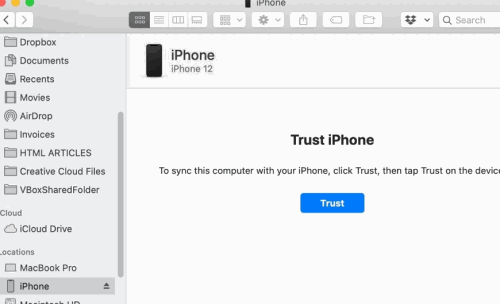
Annoncer
Derefter vises en prompt på din iPhone. Klik på Tillid indstilling, og indtast derefter din enheds adgangskode for at give din computer adgang til dine iPhones data.
Reklame
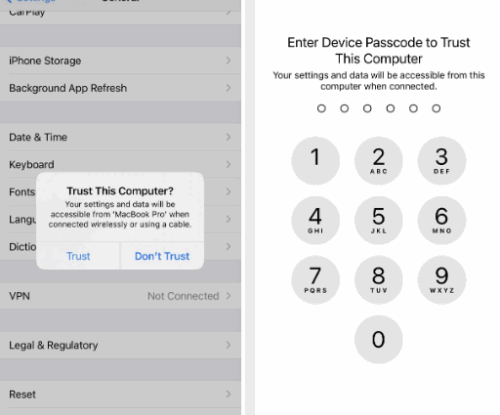
Trin 3: Opstart i DFU-tilstand
Til sidst skal du trykke på knapperne på din iPhone 12 i et bestemt mønster for at gå ind i DFU-tilstand. Bare følg mønsteret her, og du vil gå i DFU-tilstand.
Annoncer
- Tryk på Lydstyrke op knappen, og tryk derefter på Skrue ned for lyden knappen med det samme. Tryk derefter på og hold Side/Power-knap indtil din iPhones 12-skærm bliver sort.
- Slip nu sideknappen og hold derefter begge nede Side/Power knappen og Skrue ned for lyden knappen i 5 sekunder.
- Slip derefter sideknappen, men stop ikke med at trykke på Skrue ned for lyden knap. Finder eller iTunes vil genkende dette mønster, når DFU-tilstand er blevet aktiveret og vil sætte din enhed i DFU-tilstand.
- En prompt vil også blive vist på Finder og iTunes om, at din iPhone er gået i gendannelses- eller DFU-tilstand.
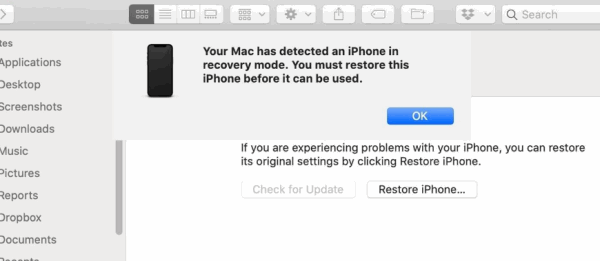
Forlader DFU-tilstand på iPhone 12, 12 Pro og 12 Pro Max
For at forlade DFU-tilstand uden at forårsage skade på din iPhone 12, 12 Pro og 12 Pro Max, skal du først trykke på Lydstyrke op knap. Tryk derefter straks på Skrue ned for lyden knappen, tryk derefter hurtigt og hold nede Strøm knappen i mindst 5 til 10 sekunder.
Så hver gang du ser en ENpple logo på din iPhone 12-skærm skal du slippe Strøm knap. Det vil kun tage et par sekunder at starte tilbage til din iPhone og afslutte DFU-tilstand.
Bemærk: Hvis du bruger den nyeste version af iOS 14, skal du også indtaste enhedens adgangskode.
Konklusion
Så det er sådan, du nemt kan gå ind eller ud af DFU-tilstand. DFU-tilstand eller Device Firmware Update-tilstand er ikke en joke. Så brugere bør ikke gå ind i denne tilstand før eller medmindre det er nødvendigt. Da iOS 14 og iPhone er premium-produkter, er det meget usandsynligt, at du kan blive udsat for sådanne problemer. Men hvis du står over for softwarefejl eller problemer, vil DFU-tilstand helt sikkert hjælpe dig.
Jeg anbefaler dig også at tage en komplet sikkerhedskopi af din iPhone 12, 12 Pro eller 12 Pro Max via iTunes. Denne sikkerhedskopi hjælper dig med at gendanne din enhed, hvis du sidder fast i DFU-tilstand.
FAQ
Hvordan går jeg ind i DFU-tilstand på iPhone 12/12 mini/12 pro?
Sådan går du ind i DFU-tilstand på iPhone 12, iPhone 12 Mini, iPhone 12 Pro, iPhone 12 Pro Max 1 Tryk og slip først knappen Lydstyrke op på din iPhone. Umiddelbart efter, tryk og slip lydstyrke ned… 2 Fortsæt med at holde sideknappen nede, men hold nu også lydstyrke ned-knappen i 5 sekunder. Tag nu fingeren af… Mere …
Hvordan sætter man iPhone 8/8 Plus/X/XS Max i DFU-tilstand?
Sådan sætter du iPhone 8/8 Plus/X/XS/XS Max i DFU-tilstand Tilslut enheden til din computer Tryk hurtigt på knappen Lydstyrke op først og derefter på knappen Lydstyrke ned. Tryk og hold lydstyrke ned-knappen sammen med sideknappen i 5 sekunder. Efter 5 sekunder skal du slippe sideknappen, men holde lydstyrke ned-knappen nede i mindst 5 sekunder.
Hvordan kommer man ud af DFU-tilstand på iPhone?
Tryk og slip knappen Lydstyrke op på din iPhone. Umiddelbart efter skal du trykke og slippe knappen Lydstyrke ned. Tryk nu på sideknappen, og hold den nede, indtil du ser Apple-logoet på iPhone-skærmen. Glem ikke, at disse knaptryk skal udføres hurtigt efter hinanden for korrekt at afslutte DFU-tilstand på din iPhone.
Hvordan låser jeg min iPhone 12-skærm i DFU-tilstand?
Tryk og hold sideknappen nede, indtil din iPhone automatisk genstarter til ‘Lås’-skærmen.Følg nedenstående trin for at gå ind i DFU-tilstand på iPhone 12, iPhone 12 Pro, iPhone 12 mini og iPhone 12 Pro Max: Tilslut iPhone til pc eller Mac via USB-kabel. Bemærk: Hvis dialogboksen ‘Stol på denne computer’ vises, skal du følge vejledningen.
Sådan repareres iPhone-skærmen sort i DFU-tilstand?
Tryk og hold knappen Lydstyrke ned sammen med sideknappen. Slip sideknappen, og fortsæt med at holde knappen Lydstyrke ned i ca. 10 sekunder. Når du ser ‘Recovery Mode’-skærmen i iTunes på din computer, er du gået ind i DFU-tilstanden. iPhone-skærmen forbliver sort i DFU-tilstand.
Hvorfor virker min DFU-knap ikke på min iPhone?
Hvis du ikke kan se beskeden, betyder det, at din iPhone ikke er gået i DFU-tilstand. Følg nedenstående trin for at afslutte DFU-tilstand på din iPhone 12 mini, 12, iPhone 12 Pro eller iPhone 12 Pro Max. Trin 1: Tryk på knappen Lydstyrke op. Trin 2: Tryk på knappen Lydstyrke ned.
Hvordan går jeg ind i gendannelsestilstand på iPhone 12/12 pro/12 mini/12?
Følg nedenstående trin for at gå ind i gendannelsestilstand på iPhone 12, iPhone 12 mini, iPhone 12 Pro og iPhone 12 Pro Max: Opdater iTunes til den nyeste version. Tilslut din iPhone til pc eller Mac via Lightning til USB-kabel.
Hvordan kommer man ud af DFU-tilstand på iPhone 12?
Af en eller anden grund, når du vil afslutte DFU-tilstand uden at forårsage skade på din iPhone 12, 12 mini, 12 Pro eller 12 Pro Max, kan du det. For at komme ud af DFU-tilstand skal du udføre følgende handlinger på din iPhone. Klik på knappen Lydstyrke op. Klik derefter hurtigt på knappen Lydstyrke ned. Tryk derefter hurtigt på sideknappen og hold den nede i 5 til 10 sekunder.
Hvordan afslutter jeg DFU-tilstand på iPhone 12 og dens varianter?
Hvis du vil afslutte DFU-tilstand på iPhone 12 og dens varianter, skal du følge nedenstående trin: Tryk på knappen Lydstyrke op og slip hurtigt. Tryk på lydstyrke ned-knappen, og slip hurtigt. Tryk nu på sideknappen, og hold den nede, indtil Apple-logoet vises på iPhone. Dette indikerer, at din iPhone har afsluttet DFU-tilstand.
Hvilke enheder vises DFU-tilstand på?
Det gælder for alle iOS 12 beta/11/10/9-enheder, inklusive iPhone X/8/7, iPhone SE, iPhone 6, iPhone 5/4, iPad og iPod touch. Da vi har diskuteret sammenligningen mellem iPhone DFU Mode, Recovery Mode og Safe Mode, kan du klikke på den for at lære detaljerne.
Hvordan kommer man ud af DFU-tilstand med ødelagt tænd/sluk-knap?
Genstart iPhone for at afslutte DFU-tilstand uden computer Tryk og hold side- eller topknappen nede igen, indtil Apple-logoet vises. Derefter skal din iPhone/iPad/iPod gå tilbage til sin normale tilstand. Hvad angår folk, hvis iPhone stadig sidder fast i DFU-tilstand eller har brug for at komme ud af DFU-tilstand med en ødelagt tænd/sluk-knap, kan du prøve andre løsninger nedenfor.
Hvordan slår jeg DFU-tilstand fra på min iPhone 7?
Til sidst skal du trykke og holde på tænd/sluk-/sideknappen (øverste knap til iPad), indtil du ser Apple-logoet vises på skærmen. Sådan afslutter du DFU-tilstand på iPhone 7 og 7 Plus: Tryk og hold på sideafbryderknappen og lydstyrke ned-knappen sammen. Lad begge knapper stå, når du ser Apple-logoet på skærmen.
Hvordan åbner man DFU-tilstand på Apple iPhone 12?
Sådan åbner du DFU-tilstand på iPhone 12? I det første trin skal du tilslutte din APPLE iPhone 12 til pc’en eller den bærbare computer. For det andet skal du trykke på knapperne i følgende rækkefølge, den ene efter den anden Lydstyrke op, derefter Lydstyrke ned og tryk derefter på sideknappen. Når enheden slukker, skal du holde lydstyrke ned + sideknappen nede i 5 sek., hvorefter du kun slipper sidetasten.








